与此站点的连接不安全怎么解决?网页提示此站点的连接不安全处理方法
更新时间:2024-06-07 14:50:57作者:runxin
大部分用户在日常操作电脑的过程中,也经常会用到浏览器来进行搜索相关的网站,以此来解决遇到的问题,然而近日有用户在电脑上通过浏览器进行搜索网页时,却老是会出现此站点的连接不安全的提示,对此与此站点的连接不安全怎么解决?以下就是小编带来的网页提示此站点的连接不安全处理方法。
具体方法如下:
1、首先打开edge浏览器,然后点击右上角“三个点”,如图所示:
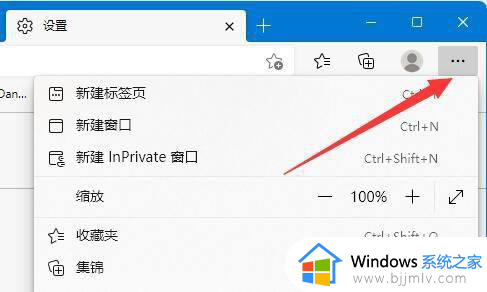
2、接着在下拉菜单中打开“设置”;
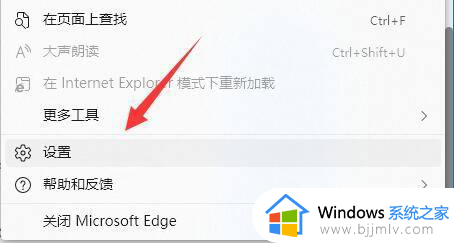
3、随后点击设置左边栏的“隐私、搜索和服务”;
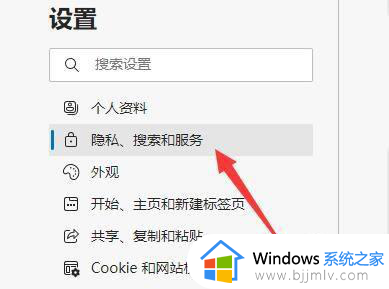
4、然后向下滚动屏幕,找到“安全性”设置;
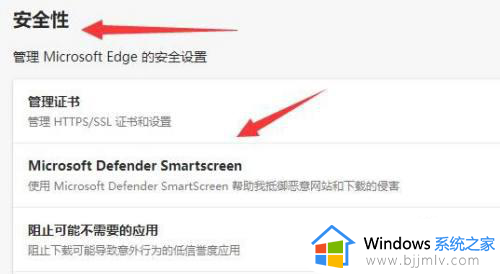
5、最后将图示的两个安全防护设置给“关闭”就可以解决了。
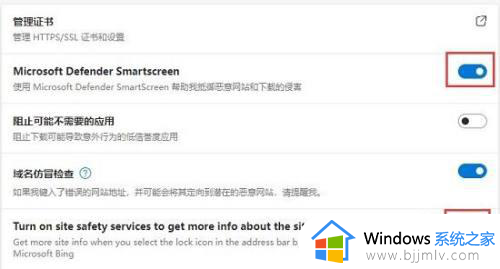
上述就是小编教大家的网页提示此站点的连接不安全处理方法了,碰到同样情况的朋友们赶紧参照小编的方法来处理吧,希望本文能够对大家有所帮助。
与此站点的连接不安全怎么解决?网页提示此站点的连接不安全处理方法相关教程
- 此站点的连接不安全怎么解决 浏览器一直显示此站点不安全如何解决
- 此网站无法提供安全连接怎么办 浏览器提示此网站无法提供安全连接如何解决
- 谷歌浏览器提示您与此网站之间建立的连接不安全如何解决
- edge浏览器显示站点不安全怎么回事 电脑edge浏览器显示站点不安全如何解决
- 您的连接不是私密连接怎么办 网站显示您的连接不是私密连接如何解决
- 谷歌浏览器提示不安全,点链接无法跳转怎么解决
- 刚下载的谷歌浏览器无法访问此网站怎么回事 谷歌浏览器显示无法访问此网站如何处理
- edge浏览器提示网站存在安全风险自动拦截的解决教程
- google无法访问此网站怎么解决 谷歌老显示无法访问此网站的修复方法
- 谷歌浏览器提示网页不安全怎么回事 谷歌浏览器网页显示不安全解决方法
- 惠普新电脑只有c盘没有d盘怎么办 惠普电脑只有一个C盘,如何分D盘
- 惠普电脑无法启动windows怎么办?惠普电脑无法启动系统如何 处理
- host在哪个文件夹里面 电脑hosts文件夹位置介绍
- word目录怎么生成 word目录自动生成步骤
- 惠普键盘win键怎么解锁 惠普键盘win键锁了按什么解锁
- 火绒驱动版本不匹配重启没用怎么办 火绒驱动版本不匹配重启依旧不匹配如何处理
电脑教程推荐
win10系统推荐